Autokorrektur er en veldig nyttig Skype-funksjon. Når du raskt vil dele ideene dine med kontaktene dine, kommer staving i andre rekke. Du er egentlig ikke interessert i å stave ordene dine riktig, du vil bare skrive ideene dine i chattevinduet så raskt som mulig. Skrivefeil er nødt til å skje. Men det er her Skype Autocorrect kommer inn i scenen. Verktøyet kontrollerer og korrigerer automatisk stavemåten mens du skriver.
Noen ganger gjør autokorrektur det faktisk vanskeligere å kommunisere. Den erstatter skrivefeil med feil ord som endrer meldingen fullstendig. Eller det erstatter ord du stavet riktig i utgangspunktet. Resultatet er at setningene dine har en helt annen betydning enn den du først hadde tenkt.
For ikke å nevne at hvis du skriver på et annet språk enn engelsk, vil Autokorrektur hele tiden endre ordene dine. Dette er fordi den ikke klarer å gjenkjenne dem i databasen.
Slik deaktiverer du Skype Autocorrect på Android
Autokorrigeringsfunksjonen på Skype for Mobile avhenger faktisk av autokorrekturinnstillingene på mobilenheten din. Med andre ord, for å slå av Autokorrektur på Skype, må du deaktivere funksjonen på Android-enheten din.
- Gå til på Android-telefonen din Innstillinger.
- Velg deretter System og gå til Språk og input.
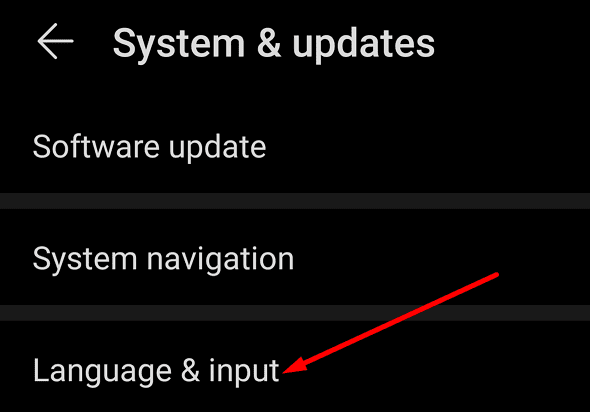
- Velg ditt nåværende tastatur.
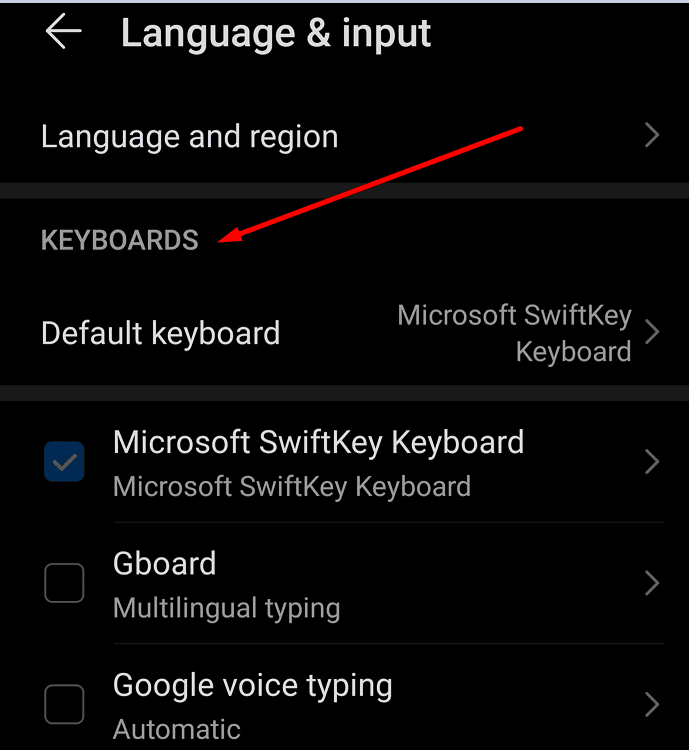
- Hvis du bruker Microsoft SwiftKey, trykk Skriving.
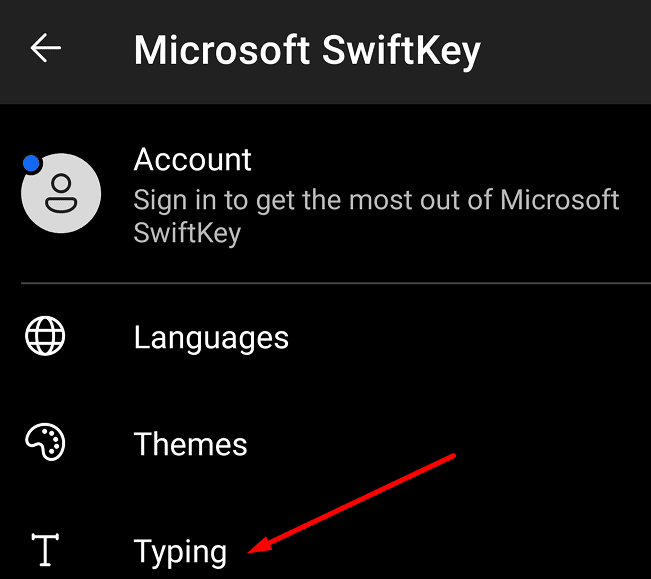
- Slå av Autokorrektur.
- Hvis du bruker Microsoft SwiftKey, trykk Skriving.
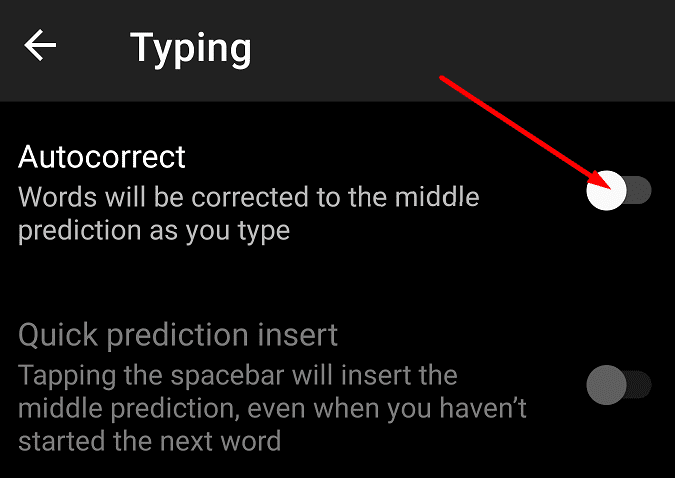
- Hvis du bruker Gboard, trykk Tekstretting.
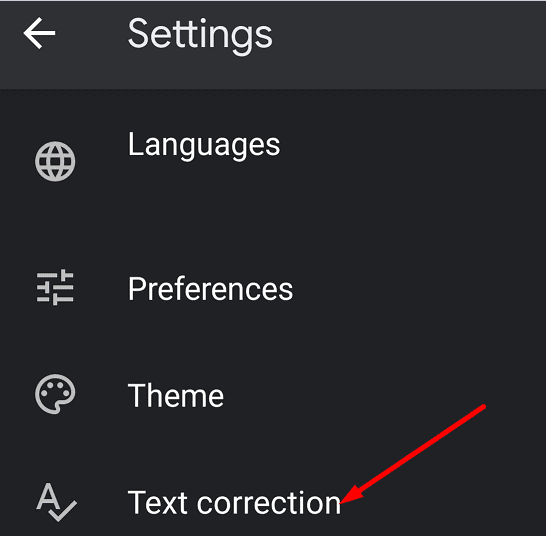
- Veksle deretter Auto korrektur av.
- Hvis du bruker Gboard, trykk Tekstretting.
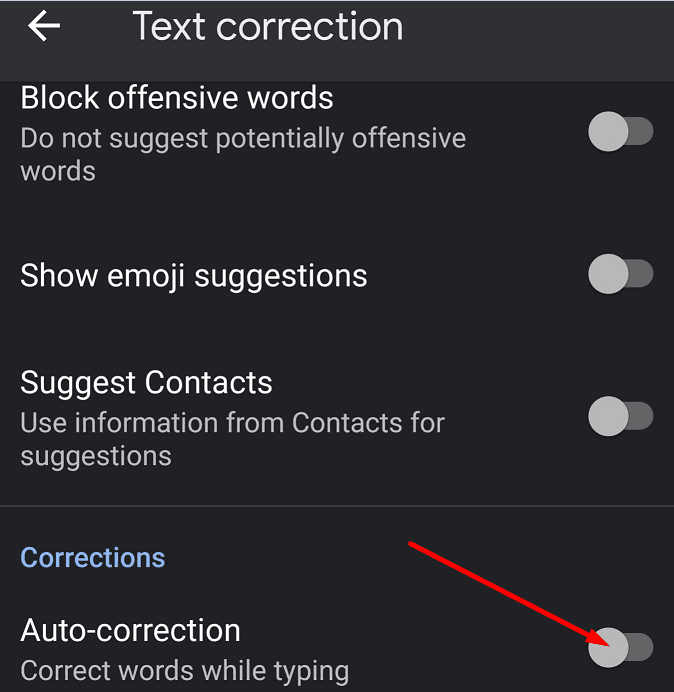
Gå tilbake til Skype chat-vinduet og sjekk om autokorrektur fortsatt er på. Etter å ha fulgt trinnene ovenfor, skal systemet ikke lenger korrigere ordene dine mens du skriver. Og dette er hvordan du kan deaktivere Skype AutoCorrect på Android-enheten din.
Forresten, hvis du vil lære mer om autokorrektur og virtuelle Android-tastaturer, vil disse veiledningene komme godt med:
- Slik bruker du SwiftKey som en proff
- SwiftKey: Slik aktiverer eller deaktiverer du autokorrektur
- Slik fjerner du forslagsstripen i Gboard
Konklusjon
Autokorrektur er en veldig hendig funksjon, det er ingen tvil om det. Men det er ikke perfekt. Noen ganger kan den redigere ordene du stavet riktig og endre betydningen av setningene dine. Hvis du vil ta full kontroll over skriveopplevelsen din på Android, kan du ganske enkelt deaktivere Autokorrigering.
Fungerte metoden vår for deg? Del tilbakemeldingen din i kommentarene nedenfor.